门户常见问题解答
阅读这篇文章,找到与在 Dynamics 365 Customer Insights 的出站营销领域使用 Power Apps 门户相关的常见问题的答案和已知问题的解决方案。
如何解决偶尔发生的门户问题?
市场营销页面和事件网站都在 Power Apps 门户上运行。 有时您可能会发现在 Customer Insights - Journeys 中(对活动网站)进行的设置(例如,对横幅图像、发言人图像或付款门户分配的更新)不会立即在门户中体现或者,您的门户可能不响应或不可靠。 通常可以通过清除门户缓存或重启来解决所有这些问题。 清除缓存解决问题的速度更快,但是重启有时可以解决更多问题或其他问题。
清除门户缓存
您可以通过清除门户缓存来解决许多门户问题。 在您设置门户用户并将其配置为管理员之后,这种方法比重启门户快,虽然某些问题仍然需要重启才能解决。
下面的子部分介绍如何设置必需的门户用户,然后运行清除缓存命令。 如果已经将某个门户用户配置为管理员,请直接跳到步骤 3:清除门户缓存。
步骤 1:在门户中创建一个帐户
首先将自己作为门户用户添加,就像您的联系人为自己和其他人注册活动时的做法一样(这个帐户与您的 Dynamics 365 用户帐户不同)。 要执行此操作:
- 打开您的活动网站,例如,通过打开任何活动记录,然后选择活动 URL 字段旁边的地球按钮。
- 在活动网站中,选择页面顶部的登录按钮。
- 在登录页面中,转到注册选项卡,然后填写字段以创建一个新帐户。 您必须使用尚不属于数据库中的联系人的电子邮件地址。 务必记下您的用户名和密码。
- 将打开配置文件页面。 在提供的字段中输入名和姓,然后选择更新。
- 现在创建了您的帐户。
步骤 2:授予新帐户权限以清除门户缓存
设置帐户和密码之后,必须将该帐户配置为活动门户管理员。 要执行此操作:
登录 Customer Insights - Journeys,然后使用应用程序选择器转到 Dynamics 365 自定义应用。
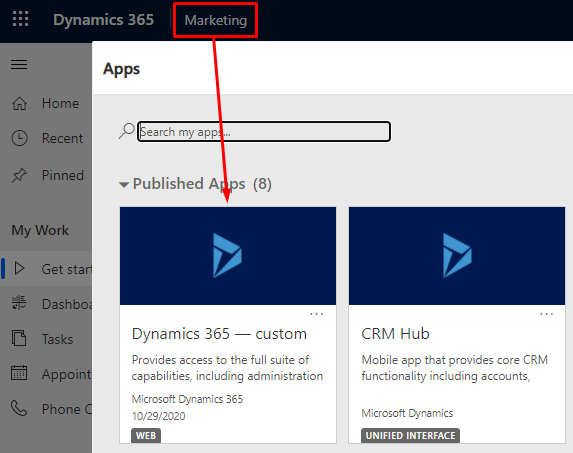
在自定义应用中,转到左下角的区域选择器菜单,然后选择门户。 然后,在左侧导航窗格中,转到安全>联系人。
将打开门户联系人页面。 打开系统视图选择器菜单,然后选择所有联系人视图。
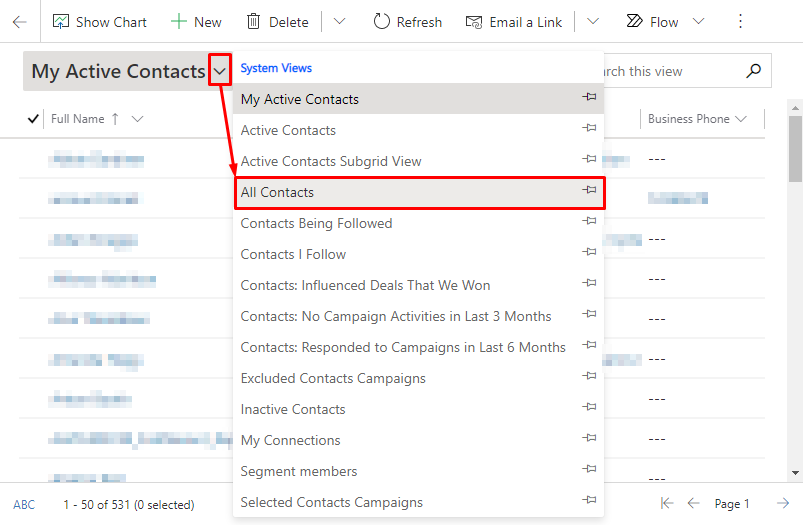
在列表中找到您的门户用户,然后将其打开。
打开窗体视图选择器,然后切换到门户联系人窗体视图。
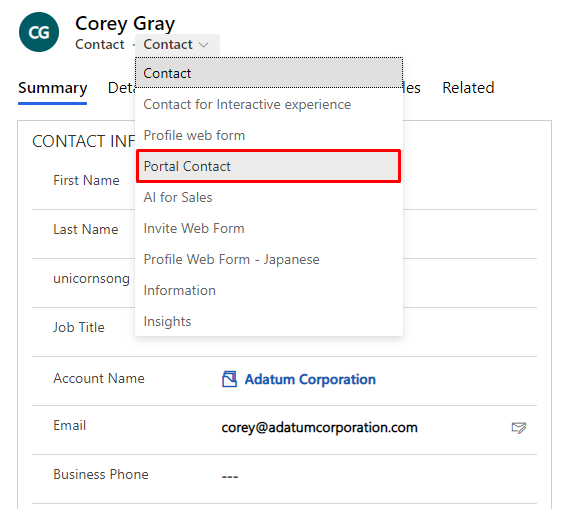
转到详细信息选项卡,然后向下滚动到 Web 角色部分。
选择添加现有 Web 角色以添加角色,然后选择放大镜图标以打开角色菜单,最后选择管理员事件门户角色以将该角色添加到您的联系人。
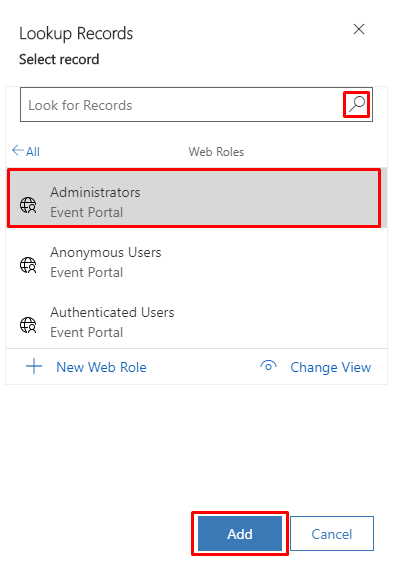
选择下角的添加按钮。 您的用户帐户现在是您的活动网站的管理员。
步骤 3:清除门户缓存
门户管理帐户设置完成后,随时可将其用于清除门户缓存。 要执行此操作:
打开您的活动网站,例如,通过打开任何活动记录,然后选择活动 URL 字段旁边的地球按钮。
在活动网站中,选择页面顶部的登录按钮。
以您设置为活动门户管理员的用户的身份登录。
输入以下URL:
https://<YourPortalDomain>/_services/about,其中<YourPortalDomain>是您的门户的域。 可以通过查看您登录门户时显示的 URL 找到。将打开门户管理页面。 选择清除缓存。
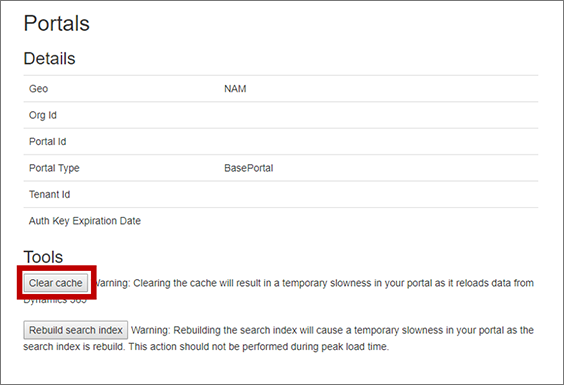
将清除您的门户缓存,这也会起到注销门户的效果。
重新启动门户
如果清除缓存无法解决您的门户问题,重新启动可能有帮助。 此操作的时间比清除缓存长一点,并且您的门户将离线,直到此过程完成。
若要重启门户:
打开安装管理区域,然后转到左侧导航窗格中的资源>门户。
配置的每个门户应用程序使用其被分配给的 Dynamics 365 实例的名称列出(所以其名称中可能不包含“portal”),并在状态列中显示值已配置。 在列表中找到并选择您的门户,然后在顶部导航功能区中选择管理。
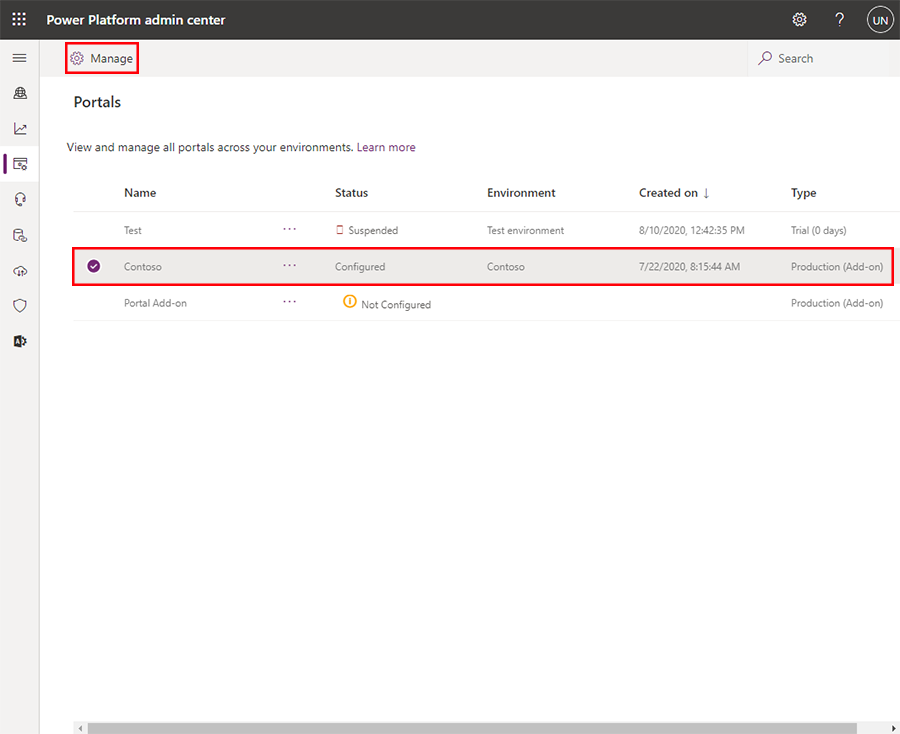
将打开门户管理器。 在侧面板中选择门户操作,然后选择重启磁贴以重启门户。
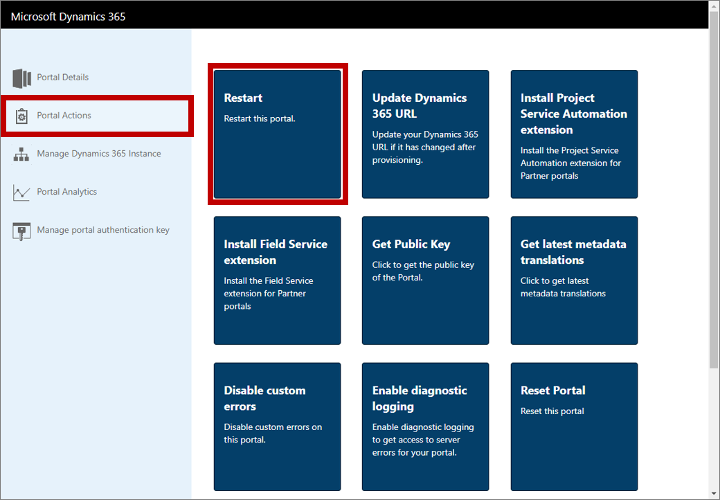
系统将请您确认该操作。 选择重启以继续操作,然后等待几分钟,以便流程完成。
更改我的门户名称之后如何修复门户?
Power Platform 管理中心允许您随时更改您的任何实例的名称。 如果更改,受影响实例的 URL 也会改变来匹配您的更改,因此,您的门户配置将不再正确,并停止工作。 若要修复此问题,必须按照下面的方法重新配置您的门户:
打开安装管理区域,然后转到左侧导航窗格中的资源>门户。
配置的每个门户应用程序使用其被分配给的 Dynamics 365 实例的名称列出(所以其名称中可能不包含“portal”),并在状态列中显示值已配置。 在列表中找到并选择您的门户,然后在顶部功能区中选择管理。
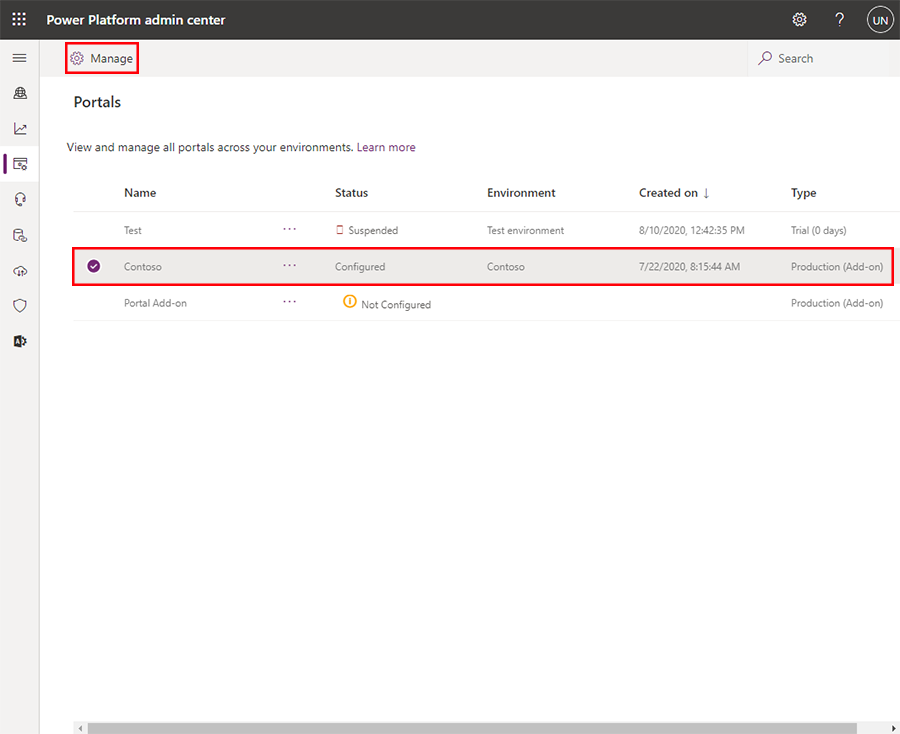
将打开门户管理器。 在侧面板中选择门户操作,然后选择更新 Dynamics 365 URL 磁贴以更新 URL。
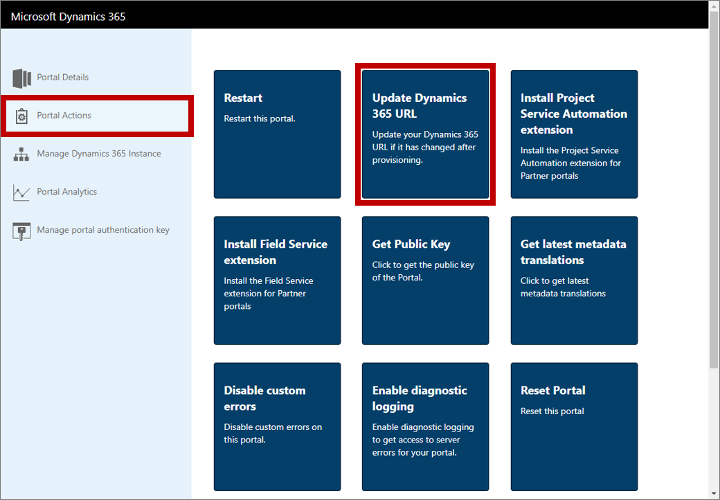
系统将请您确认该操作。 选择更新 URL 以继续操作,然后等待几分钟,以便流程完成。